品牌型号:联想天逸510S 2020
系统:win10 1909 64位企业版
软件版本:Microsoft Word 2019 MSO 16.0,qq9.4.0
部分用户可能电脑型号不一样,但系统版本一致都适合该方法。
电脑截屏快捷键,下面与大家分享下笔记本电脑截屏快捷键是什么的教程。
方法一、全屏截图
在需要截屏的界面上,按下Print Screen或Print Scr Sysrq键,实现全屏截图,然后打开文档,将它粘贴上去,可以看到整个屏幕被截下来了
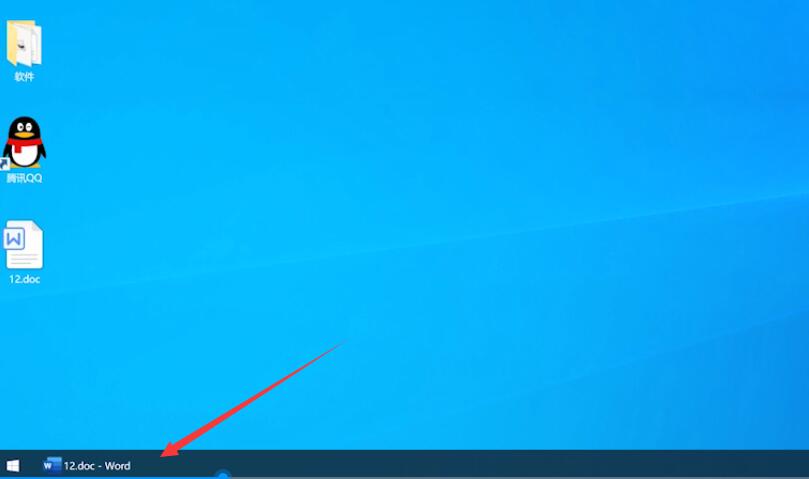
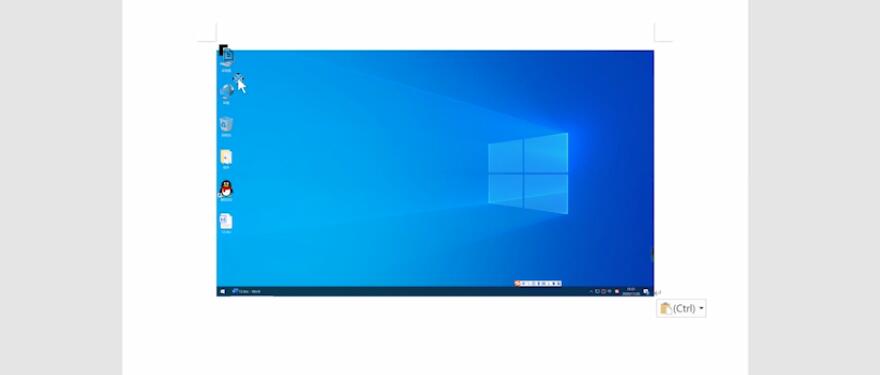
右键单击图片,选择另存为图片,选择保存路径,文件名,点击保存,可将图片保存起来
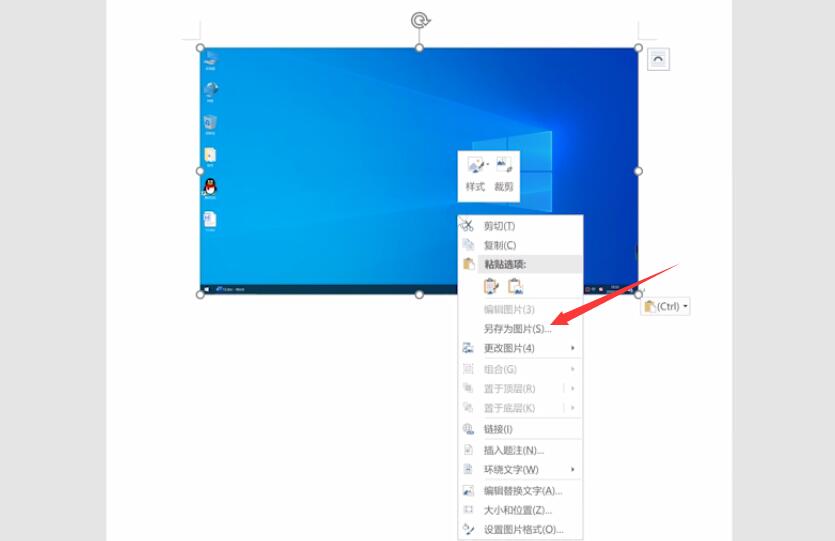
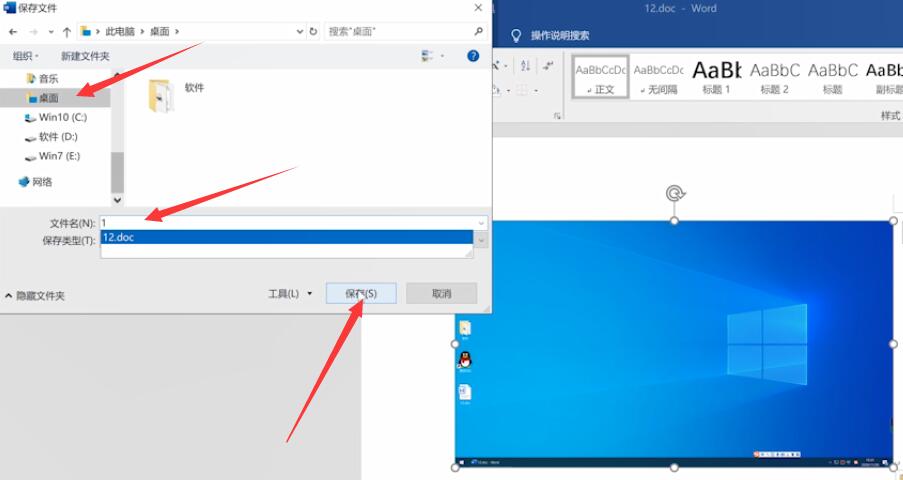
方法二、活动窗口截图
在需要截屏的窗口,按Alt + Print Screen键,可实现活动窗口截图,然后同样将它放到文档里,进行保存即可
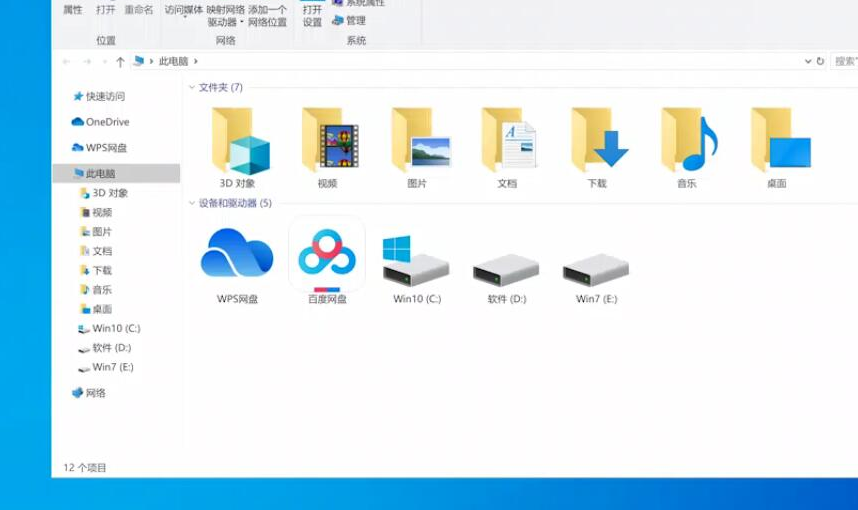
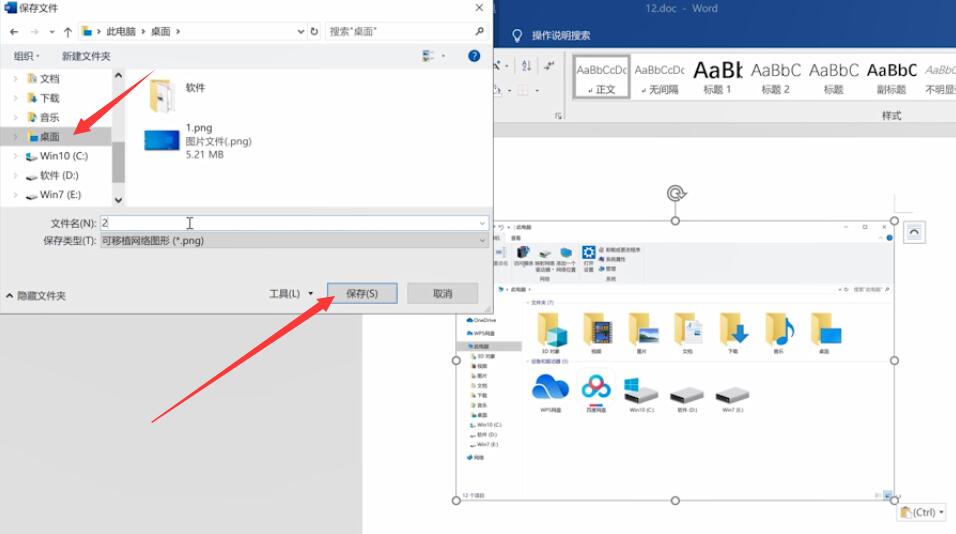
方法三、第三方软件附加截图
在电脑上登录QQ,当需要截屏时,随时按下ctrl+alt+A调出截图命令,完成截图后,点击下载图标,将图片进行保存就可以了

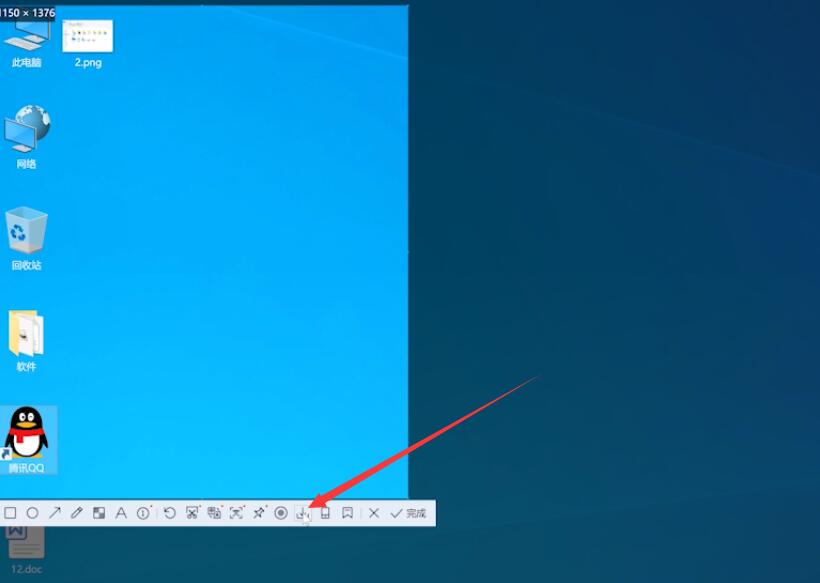
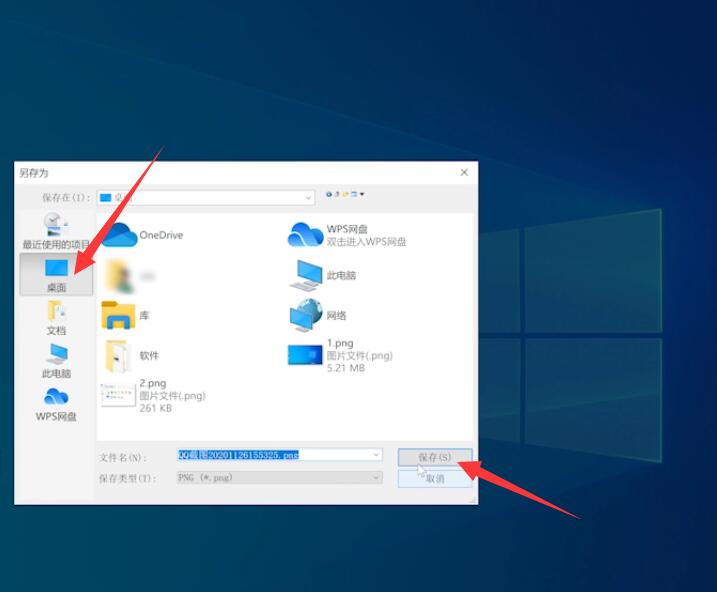
以上就是电脑截屏快捷键设置的内容,希望对大家有所帮助。
更多资讯请到:m.huguan123.com 虎观百科





















